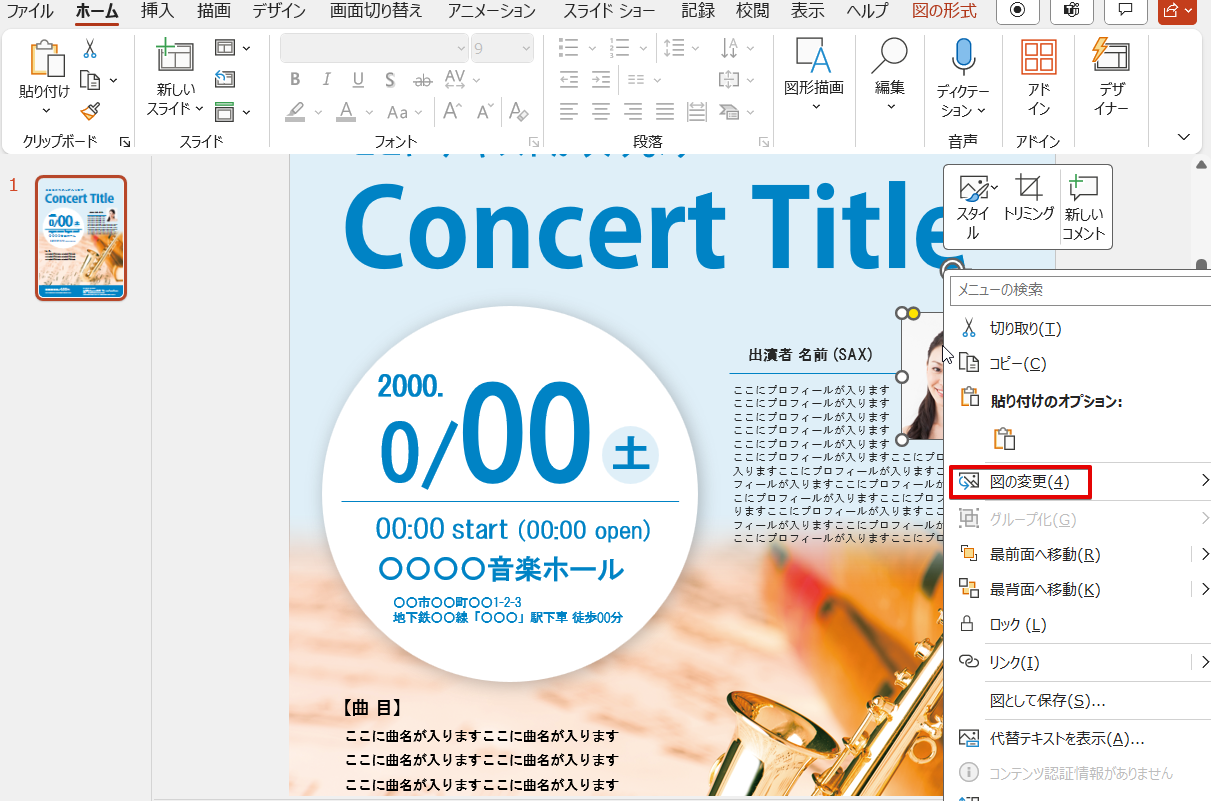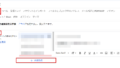こんにちは、コピーライティング専門会社・ワードメーカー株式会社の狩生です。
PowerPointで画像を差し替えたいと思ったときには、「対象の画像を右クリック」→「図の変更」を使うことをオススメします。
こうすることで、同じ場所での差し替えが可能です。
たとえば、QRコード画像を差し替えたいときに便利です。
なぜなら、画像を削除して、画像を新規挿入してしまうと、そこからサイズや位置の調整を再度しなければいけなくなるからです。
「図の変更」を選択したあとは、パソコンの中の画像・写真に変える場合は「このデバイス…」というところを選択してください。
あとは、対象の画像を選ぶだけです。
複雑なことは何もありません。
ただ、知らないと毎回変更したいときに困ってしまいます。
試してみてください。
ちなみに、参考で紹介している画像は「チラシテンプレートセンター」のチラシテンプレートを使用しています。